网上申报系统财务报表上传操作说明
企业所得税网上申报系统操作说明和注意事项

企业所得税网上申报系统操作说明和注意事项企业所得税年度申报网上申报系统操作说明和注意事项第一部分概述1、网上申报系统适用查帐征收(A类)企业和核定征收(B类)企业。
但事业单位和享受除过渡期优惠以外项目税收优惠的纳税人2010年年度申报暂不能使用网上申报系统。
2、网上申报系统登陆:广东省国家税务局门户网站---网上办税大厅---网上拓展。
3、软件支持:①Adobe Reader9.3.0 及以上(可进入网上拓展后点首页后下载);②广东省企业所得税申报系统V3.3。
4、申报流程:应用广东省企业所得税申报系统V3.3完成申报报表并导出XML格式的申报报盘文件,然后依次进行下列申报操作:①财务会计报表申报→②年度申报表申报→③关联业务申报表申报→④申报查询→⑤扣缴税款。
5、由于网上申报系统尚处于试运行阶段,如该系统出现故障或者纳税人认为难以操作,仍可采取原有方式到主管税务分局前台进行申报。
同时,网上申报系统只适用于纳税人在汇算清缴期内当年度的首次年度申报,如果纳税人需要进行更正申报或补充申报的,应到主管税务分局前台进行。
第二部分操作流程演示一、财务报表申报流程1、登陆广东省国家税务局门户网站,录入用户名及密码进入网上办税大厅:2、点击网上办税大厅功能项中的“网上拓展”模块:3、选中“申报区”菜单下的“财务会计报表申报”功能:4、在应申报财务报表(年报)项中选择“会计制度类型”:点击“首页”可下载Adobe Reader软件注意:(1)若企业未安装Adobe Reader软件(9.3.0以上版本),应先点击“首页”下载该软件后再进行财务会计报表申报。
(2)财务会计报表申报界面的上半部分为月份、季度报表,企业应选择下半部分的年报报表。
(3)企业应根据自身情况选择会计制度类型:企业会计制度、小企业会计制度适用05版财务会计报表(3张),企业会计准则适用07版财务会计报表(4张)。
5、选择会计制度类型后点击“操作”项下的“下载电子表单”,进入财务报表下载界面:6、输入校验码后开始下载电子表单:注意:下载PDF表单时,需使用IE浏览器下载,使用网际快车或迅雷等软件可能会出现表单打不开的异常情况。
网上申报系统操作
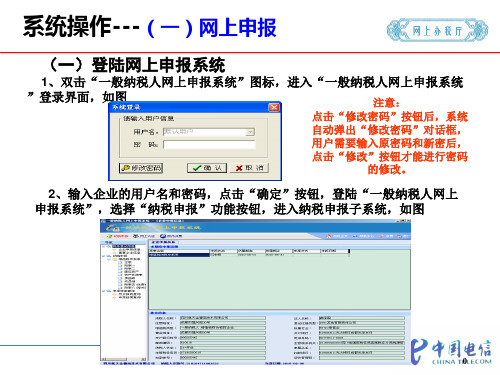
2
系统操作---(一)网上申报
(7)将所有报表填写完成后,进入“主表”填写界面,“主表”中的数据会 根据附表一和附表二的数据自动生成,点击“保存”按钮,完成所有申报数据的 填写工作,系统提示“报表保存成功”,如图
系统操作---(一)网上申报
(一)登陆网上申报系统
1、双击“一般纳税人网上申报系统”图标进入“一般纳税人网上申报系统 ”登录界面,如图 注意:
点击“修改密码”按钮后,系统 自动弹出“修改密码”对话框, 用户需要输入原密码和新密后, 点击“修改”按钮才能进行密码 的修改。
2、输入企业的用户名和密码,点击“确定”按钮,登陆“一般纳税人网上 申报系统”,选择“纳税申报”功能按钮,进入纳税申报子系统,如图
(8)点击“主表”窗口左上角的“手工申报”或“网上申报”按钮,进行 申报。
3
系统操作---(一)网上申报
2、网上申报 点击“主表”窗口左上角的“网上申报”按钮,系统弹出“缴款书”对话框。点击“确 定”后自动上传申报数据,如果申报成功,系统会弹出“申报成功”提示。如图
。
适用对象: 非辅导期企业 网上申报
4
系统操作---(一)网上申报
4、打印报表
点击任意报表窗口左上角的“打印”按钮,系统弹出“打印”对话框,选择 要打印报表的范围,如:全部表页、当前表页等。选择好要打印的表页后,点击 “打印”按钮。完成打印。如图
。
说明: 在打印功能中提供了多种 选择,如打印份数、自动 分页、多份之间连续打印 、不中断打印页、页面设 置等等,用户可以更具自 己的需要自行调整和选择 。
0
关于财务报表网上申报操作上传问题说明

关于财务报表网上申报操作上传问题说明第一篇:关于财务报表网上申报操作上传问题说明关于财务报表网上申报操作上传问题说明现今,CA数字证书业务已经扩展到季度报表与年度报表的上报,不但方便了各位纳税人员,同时也减轻了国税的工作量。
但是这项业务因为刚刚开展,期间也出现了不少的问题。
现将企业在相应操作时遇到的问题作以下总结。
1、证书有效期到期更新后,登录国税网的网上办税大厅时提示:证书信息读取失败。
解决方法:该问题的出现,是因为证书更新有效期的同时也对证书的信任服务号进行了更新,而安装旧版驱动的用户就会出现此问题,解决方法:需要卸载旧版的驱动,然后登录.cn,进入下载中心--下载数字证书客户端3.9.5,再进行安装。
2.对于需要使用数字证书进行申报报表的企业,首先需要更新信任服务号。
解决方法:更新信任服务号的操作流程如下:用户成功升级或安装3.9.5版客户端后,请用户将证书插至电脑上,客户端会自动获取用户信息向GDCA服务器发送请求更新的信号,然后拨出证书,服务器在成功收到用户需求后会将信息反馈至用户的客户端,请用户在24小时后再次插入证书接收待更新的信息,界时会出现如下对话框请用户输入证书密码,点击“开始证书更新”,证书更新成功后,用户将会看到如下对话框用户点击确定,关闭图1更新主界面,即完成了此次更新,用户可按原先证书登录国税网上办税大厅方式,进行正常操作。
3.判定信任服务号是否已经更新首先打开数字证书客户端,然后点击其中一个名称,在证书管理的四项选择中选择第三项,就可以导出证书。
以下为未更新信任服务号的证书资料(未更新)以下为更新了信任服务号的证书资料(已更新)对比之下我们可以看到在1.2.86.21.1.3的选项里面,更新了信任号的企业资料会多出OC 12的开头。
4.在拓展业务下载业务表格时出现以下这个可能是因为国税的服务器繁忙所造成的,我们可以稍后时间再尝试登录下载。
5.如果在申报时出现以下的提示:有两个可能:一是可能是国税网的服务器网络繁忙,请稍后时间才尝试登录上传。
企业财务报表网上申报操作指引
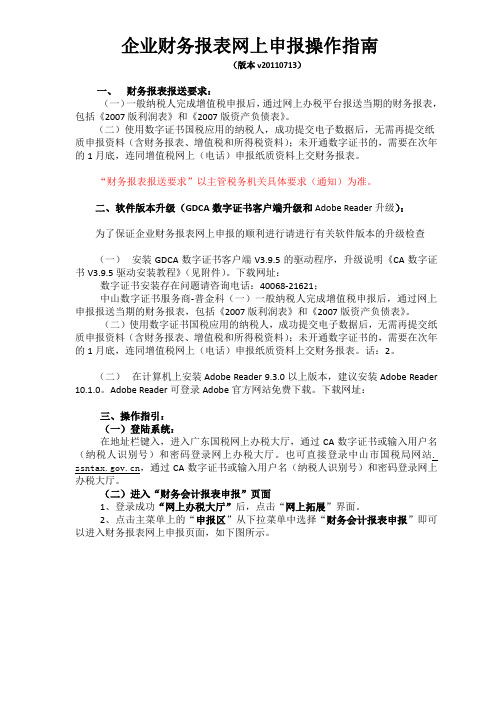
企业财务报表网上申报操作指南(版本v20110713)一、财务报表报送要求:(一)一般纳税人完成增值税申报后,通过网上办税平台报送当期的财务报表,包括《2007版利润表》和《2007版资产负债表》。
(二)使用数字证书国税应用的纳税人,成功提交电子数据后,无需再提交纸质申报资料(含财务报表、增值税和所得税资料);未开通数字证书的,需要在次年的1月底,连同增值税网上(电话)申报纸质资料上交财务报表。
“财务报表报送要求”以主管税务机关具体要求(通知)为准。
二、软件版本升级(GDCA数字证书客户端升级和Adobe Reader升级):为了保证企业财务报表网上申报的顺利进行请进行有关软件版本的升级检查(一)安装GDCA数字证书客户端V3.9.5的驱动程序,升级说明《CA数字证书V3.9.5驱动安装教程》(见附件)。
下载网址:数字证书安装存在问题请咨询电话:40068-21621;中山数字证书服务商-普金科(一)一般纳税人完成增值税申报后,通过网上申报报送当期的财务报表,包括《2007版利润表》和《2007版资产负债表》。
(二)使用数字证书国税应用的纳税人,成功提交电子数据后,无需再提交纸质申报资料(含财务报表、增值税和所得税资料);未开通数字证书的,需要在次年的1月底,连同增值税网上(电话)申报纸质资料上交财务报表。
话:2。
(二)在计算机上安装Adobe Reader 9.3.0以上版本,建议安装Adobe Reader 10.1.0。
Adobe Reader可登录Adobe官方网站免费下载。
下载网址:三、操作指引:(一)登陆系统:在地址栏键入,进入广东国税网上办税大厅,通过CA数字证书或输入用户名(纳税人识别号)和密码登录网上办税大厅。
也可直接登录中山市国税局网站. ,通过CA数字证书或输入用户名(纳税人识别号)和密码登录网上办税大厅。
(二)进入“财务会计报表申报”页面1、登录成功“网上办税大厅”后,点击“网上拓展”界面。
财务报表上传操作指南
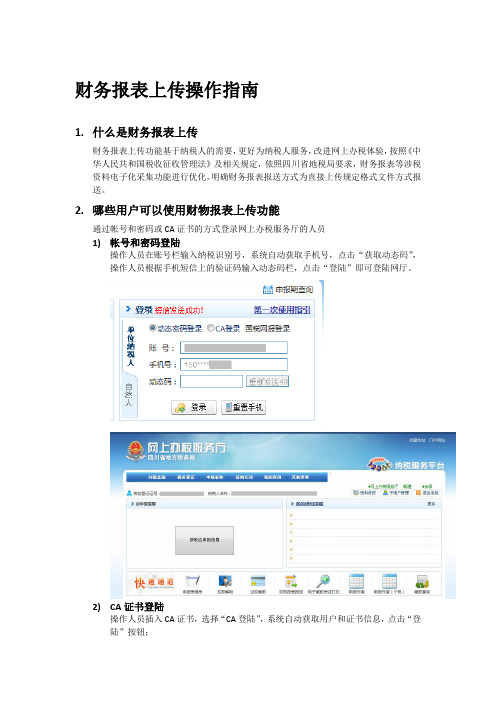
财务报表上传操作指南1.什么是财务报表上传财务报表上传功能基于纳税人的需要,更好为纳税人服务,改进网上办税体验,按照《中华人民共和国税收征收管理法》及相关规定,依照四川省地税局要求,财务报表等涉税资料电子化采集功能进行优化,明确财务报表报送方式为直接上传规定格式文件方式报送。
2.哪些用户可以使用财物报表上传功能通过帐号和密码或CA证书的方式登录网上办税服务厅的人员1)帐号和密码登陆操作人员在账号栏输入纳税识别号,系统自动获取手机号,点击“获取动态码”,操作人员根据手机短信上的验证码输入动态码栏,点击“登陆”即可登陆网厅。
2)CA证书登陆操作人员插入CA证书,选择“CA登陆”,系统自动获取用户和证书信息,点击“登陆”按钮;系统弹出密码验证框,操作人员输入密码,点击“确定”按钮即可登陆网厅。
3.如何才能使用财务报表上传功能使用财务报表上传功能需要对浏览器进行安全设置;为了简化用户的操作,网上办税服务厅提供“一键设置”工具,用户只需要执行该工具,将会自动完成对IE的设置。
具体操作如下:1)关闭所有浏览器,完成网上办税服务厅环境一键设置(安装文件如下图所示)2)系统显示安装提示信息,这需要关闭所有已打开的浏览器窗口,为了完成安装,您需要按照安装的要求点击[是],安装完成后重新打开IE浏览器登陆网上办税服务厅3)系统显示网上办税服务厅一键设置工具1.0安装界面,您可点击[安装],安装一键设置工具4)系统显示网上办税服务厅一键设置工具页面,进行相关设置并安装证书和报表控件。
首次安装,包含了报表控件和证书安装。
如在后期想再次进行[一键配置],可在系统菜单中打开“网上办税服务厅一键设置工具”,并运行该功能注意:安装时注意前部的标记是否全部为绿色,否则在登录网上办税厅时提示:控件安装失败!若有此问题,点击“一键配置”5)系统显示安装成功页面,您需要点击[完成],完成一键设置工具的安装4.财务报表上传操作过程1)操作人员登陆网厅后在菜单上点击“其它事项”-“财务报表上传”,系统进入【财务报表上传】页面2)操作人员选择“报送期限”,点击‘浏览’按钮选中待上传文件,点击‘上传’按钮;系统上传文件并提示上传结果3)操作人员在【财务报表上传】页面-“文件上传明细”选择“上传日期起止”日期,点击“查询”按钮;系统展示在指定日期中上传的财务报表信息操作人员点击“点击查询”链接下载财务报表文件以供纳税人在本地预览文件4)。
企业财务会计信息网络报送系统操作指南

企业财务会计信息⽹络报送系统操作指南附件4:企业财务会计信息⽹络报送系统操作指南⽬录1.填报流程 (3)1.1.系统使⽤范围 (3)1.2.流程描述 (3)1.3.登陆系统 (3)1.4.填写快报数据 (5)1.5.运算 (7)1.6.审核 (7)1.7.上报数据 (8)2.常见问题 (9)2.1.报表⽆法展⽰ (9)2.2.数据⽆法上报 (9)2.3.Excel⽂件⽆法导⼊ (10)序⾔系统采⽤“浏览器/服务器”模式(B/S模式),⽤户只需要⼀台能够接⼊互联⽹络的电脑,通过浏览器访问系统⽹站,输⼊⽤户名、密码和验证码,就可以在⽹页上完成各种功能操作。
系统采⽤先进的加密传输⽅式和完善的权限管理,保证⽤户的数据安全。
系统使⽤环境为了使系统正常运⾏,请确认您的操作环境与以下要求⼀致:●操作系统:⽀持Windows2000/2003/Xp/Win7操作系统,其他操作系统请⽤户依照单位的实际情况使⽤。
●浏览器:系统要求使⽤Microsoft Internet Explorer(以下简称IE)浏览器,版本在6.0以上,推荐使⽤IE7.0版本。
系统不⽀持FireFox、Opera、Safari、Chrome等⾮IE内核的浏览器访问系统。
●⽹络条件:⽤户必须能够与财政部服务器正确建⽴通信,并且在处理业务的过程中,与服务器的通信状态良好。
1.填报流程1.1.系统使⽤范围⼀级中央管理企业、中央部门、地⽅财政厅局。
1.2.流程描述效益⽉报报送流程如下:⽤户登录系统,登录后按照当年企业效益⽉报要求,逐项填录报表,填报完成后进⾏数据审核与检查,检查⽆误后上报数据。
分户企业数据、⽉报分析材料等做为附件上传到报表封⾯的对应单元格中(对部分地⽅财政⽤户,还要上传地⽅监控企业分户数据附件)。
1.3.登陆系统启动浏览器(如IE浏览器),进⼊财政部官⽅⽹站(/doc/31e19113312b3169a451a481.html )选择企业司频道,在⽹页左侧“在线服务”下选择“⽹络报送系统”,即打开系统登录系统主界⾯。
企业财务报表网上申报操作指引
企业财务报表网上申报操作指南(版本v20110713)一、财务报表报送要求:(一)一般纳税人完成增值税申报后,通过网上办税平台报送当期的财务报表,包括《2007版利润表》和《2007版资产负债表》。
(二)使用数字证书国税应用的纳税人,成功提交电子数据后,无需再提交纸质申报资料(含财务报表、增值税和所得税资料);未开通数字证书的,需要在次年的1月底,连同增值税网上(电话)申报纸质资料上交财务报表。
“财务报表报送要求”以主管税务机关具体要求(通知)为准。
二、软件版本升级(GDCA数字证书客户端升级和Adobe Reader升级):为了保证企业财务报表网上申报的顺利进行请进行有关软件版本的升级检查(一)安装GDCA数字证书客户端V3.9.5的驱动程序,升级说明《CA数字证书V3.9.5驱动安装教程》(见附件)。
下载网址:数字证书安装存在问题请咨询电话:40068-21621;中山数字证书服务商-普金科(一)一般纳税人完成增值税申报后,通过网上申报报送当期的财务报表,包括《2007版利润表》和《2007版资产负债表》。
(二)使用数字证书国税应用的纳税人,成功提交电子数据后,无需再提交纸质申报资料(含财务报表、增值税和所得税资料);未开通数字证书的,需要在次年的1月底,连同增值税网上(电话)申报纸质资料上交财务报表。
话:2。
(二)在计算机上安装Adobe Reader 9.3.0以上版本,建议安装Adobe Reader 10.1.0。
Adobe Reader可登录Adobe官方网站免费下载。
下载网址:三、操作指引:(一)登陆系统:在地址栏键入,进入广东国税网上办税大厅,通过CA数字证书或输入用户名(纳税人识别号)和密码登录网上办税大厅。
也可直接登录中山市国税局网站. ,通过CA数字证书或输入用户名(纳税人识别号)和密码登录网上办税大厅。
(二)进入“财务会计报表申报”页面1、登录成功“网上办税大厅”后,点击“网上拓展”界面。
最新财务报表上传操作指引名师精编资料汇编
财务报表上传操作指引一、中山地税网上办税系统上传财务报表操作报表上传:财务报表导入输入本次上报财务报表所属期起浏览报的财务报表财务报表查询:用于查询以往上传成功的财务报表财务报表财务报表查询直接点击要查看的报表财务报表校验结果查询:用于查询已上传的财务报表数据是否正确财务报表财务报表校验结果查询输入所需的财务报表所属期范围查询二、财务报表数据校验规则:1.表内数据校验财务报表表内数据校验在填表时自动进行,数据有误时报表内会以红色信息提示,且不允许上传,数据校验规则如下:资产负债表中“资产总计”与“负债及权益(股东权益)合计”须相等(包括年初数相等,年末数相等)。
2.表间数据校验财务报表表间数据校验于每日凌晨2点自动运行,按以下规则进行校验:(1)资产负债表当年1月份的“年初数”各项数据必须与上年的“期末数”各项数据一致,需跨年度数据校验;(2)资产负债表中年度内资产负债表各月份的“年初数”各项必须保持一致;(3)损益表当月“本年累计数”=当月“本月数”+上月“本年累计数”。
因表间校验程序是对前一日上传的财务报表进行校验,因此,纳税人上传财务报表后需到第二日才能查询到最新校验情况。
数据校验针对各科目,纳税人应仔细核对诸如小数点是否有误、金额是否串错科目、金额正负填写是否有误以及表间各类科目的顺序和关系等细节问题,保证财务报表的填写正确。
三、上传财务报表的起始时间:1.领取营业执照起的当月2. 2007年3月1日以前办理营业执照的纳税人只须补报2006年12月及2007年3月之后(含3月)的报表。
四、到征收前台上传(修改)之前年度财务报表要求:如纳税人上门修改财务报表的,应同时提供:电子财务报表、相应月份的纸质财务报表(一式两份,表格下方注明重新提供的日期)、单位说明(纳税人编码、单位名称、修改缘由)。
上述纸质资料均须加盖单位公章或财务章。
网上上报电子财务报表操作(图解)一、导入上报电子财务报表。
1、登录“中山地税网上办税系统”,进入系统的“财务报表”模块。
湖北地税网上申报系统操作说明
湖北地税自助办税系统操作指南如果您是税收管理员,请按以下步骤操作: (2)一、为纳税人开通网络申报 (2)二、网络报表申报 (5)如果您是首次使用本系统的纳税人,请按以下步骤操作: (11)一、安装与入门 (11)(一)安装 (11)(二)启动 (12)(三)登录 (14)(四)进入大厅 (16)二、初次使用时的基础工作 (17)(一)大厅导航 (17)(二)窗口菜单 (21)三、每个征期的日常操作 (22)如果您熟悉本系统后,需要特别注意以下几点: (40)一、系统提示 (41)二、数据安全 (41)三、网络通讯与防火墙 (41)1“湖北地税自助办税系统”是安装在纳税人端的综合自助办税软件,它可以通过互联网与税务局服务器直接对话完成各类涉税事宜,软件以数据量较大的各类明细申报为特点,以提高综合纳税服务质量为目标。
如果您是税收管理员,请按以下步骤操作:一、为纳税人开通网络申报(一)进入核心征管软件申报征收平台为纳税人开通网络申报功能。
进入菜单【申报】-【网络申报】-【网络户基本信息】输入纳税人流水号,点击【确定】,查询出已经登记的纳税人信息,如图注意:1、【核定】按钮:查看纳税人的核定信息,核定信息是产生纳税人税款的基础,根据纳税人的税种和税目产生税款。
2、网络密码:指税务机关为纳税人指定网络申报密码。
(纳税人下载客户端资料的密码,不是纳税人进入大厅的大厅密码。
)3、动态证书:由于纳税人通过网络申报,动态证书起到保护纳税人网络传输信息过程中信息的安全。
(纳税人客户端申报数据时,当提示证书不正确,税务机关可以对纳税人的动态证书进行清空。
)4、点击【保存】:此时已经为纳税人开通了网络申报。
(二)查看纳税人网络申报的数据及操作,进入核心征管软件申报征收平台。
进入菜单【申报】-【网络申报】-【网络申报浏览】3操作步骤:选择申报时间,点击【确定】。
点击【确定】后,【确定】按钮变成【刷新】按钮。
注意:模糊检索:输入纳税人流水号的后几位,系统自动检索纳税人。
网上纳税申报操作流程
网上纳税申报操作流程一、登录网上税务局。
首先,打开浏览器,输入税务局官方网址,进入网上税务局的官方网站。
在首页上,找到“纳税申报”或“网上申报”等相关入口,点击进入申报页面。
二、选择申报类型。
在申报页面上,根据个人或企业的纳税情况,选择相应的申报类型。
这可能包括增值税、所得税、消费税等不同的税种。
点击进入相应的申报页面。
三、填写申报信息。
在申报页面上,根据系统提示,逐步填写相关的申报信息。
这可能包括纳税人基本信息、税务申报表格、纳税申报期间等内容。
确保填写的信息准确无误。
四、上传申报附件。
在填写完申报信息后,根据需要,可能需要上传相关的申报附件。
这可能包括纳税申报表格、财务报表、发票等相关文件。
确保上传的文件清晰可见。
五、核对申报信息。
在上传完申报附件后,系统会提示核对申报信息。
请仔细核对填写的信息和上传的附件,确保无误后点击确认提交。
六、完成申报流程。
提交申报后,系统会显示申报结果。
如果申报成功,系统会生成申报凭证或相关申报单据。
如果申报失败,系统会提示失败原因并给予修改建议。
根据系统提示,及时处理申报结果。
七、缴纳税款。
在完成申报流程后,根据系统提示,可能需要缴纳相应的税款。
根据税务局规定,选择合适的缴款方式完成税款缴纳。
八、申报记录查询。
申报完成后,可以在网上税务局的个人或企业账户中查询申报记录。
这包括已申报的税款、申报凭证、缴款记录等相关信息。
九、申报后续处理。
根据税务局的规定,可能需要进行后续的税务处理,如税务审查、税务调整等。
请及时关注税务局的通知,并按要求完成后续处理。
总结:通过以上操作流程,我们可以方便、快捷地在网上完成纳税申报。
遵循规定的操作流程,确保填报信息的准确性和完整性,是保证纳税申报顺利进行的关键。
同时,及时关注税务政策和规定的变化,保持良好的纳税记录,是每个纳税人应尽的责任和义务。
希望本文所述的网上纳税申报操作流程对您有所帮助。
- 1、下载文档前请自行甄别文档内容的完整性,平台不提供额外的编辑、内容补充、找答案等附加服务。
- 2、"仅部分预览"的文档,不可在线预览部分如存在完整性等问题,可反馈申请退款(可完整预览的文档不适用该条件!)。
- 3、如文档侵犯您的权益,请联系客服反馈,我们会尽快为您处理(人工客服工作时间:9:00-18:30)。
网上申报系统财务报表上传操作说明
一、概述
为了方便纳税人在网上申报系统中进行财务报表的上报,网上申报系统新开发了财务报表上传导入功能,纳税人可以用自己正在使用的财务软件,将财务报表进行导出,然后根据税务局提供的对应文件(见附件)进行数据对应及格式上传操作(如报表格式没有变动,只需操作一次),最后将导出来的报表文件通过网上申报系统进行上传,上传成功后,可在网上申报系统的财务报表填报页面中进行修改,确认无误后进行正式申报,这样大大减轻了纳税人填写的操作,也提高了上报数据的准确性。
二、可上传财务报表范围
2007利润表、2007资产负债表、2007现金流量表、2005利润表、2005资产负债表、2005现金流量表。
三、操作说明
1、进行财务报表对应格式文件的制作
纳税人根据税务局提供的财务报表格式文件,与自身使用的财务软件导出的财务报表文件,进行格式对应,具体操作如下图:
税务局提供的财务报表格式文件(以2005利润表为例)
企业用财务软件生成的财务报表(以2005利润表为例)
制作格式文件时需要注意事项:
●对应数据的格式(如D5),不要用全角输入,而且中间不可以有空格或其它的符
号
●对应的单元项的字母需大写
●如该单位格无对应的数据单元,则可以空下不填
●不可以随意变更表的格式,或添加其它描述
格式文件的命名:
文件命名注意事项:
⏹文件名不可以使用全角输入进行命名
⏹如计算机设置隐藏扩展名,则无需文件名的后缀(.xls)
⏹纳税人识别号部分,填写纳税人的纳税人识别号
2、进行财务报表格式的上传
格式文件制作完成,确认无误后,进行财务报表格式的上传,首先,进入到网上申报系统中,点击财务格式上传功能链接,如下图:
进入财务格式上传功能页面,如下图
点击浏览按钮,选择上传的财务报表格式文件的路径,选中需上传财务报表格
式文件,然后点击保存按钮,系统会进行相关的操作,并返回上传的结果,如提示失败或错误,请检查制作的财务报表格式文件是否正确,是否按规定制作的,如需人工帮助请*************,如提示成功,则财务报表格式上传操作已完成。
3、财务软件生成的财务报表文件上传操作
需上传的财务报表文件命名规则:
文件命名注意事项:
⏹文件名不可以使用全角输入进行命名
⏹如计算机设置隐藏扩展名,则无需文件名的后缀(.xls)
⏹纳税人识别号部分,填写纳税人的纳税人识别号
⏹该文件为财务软件自动导出的EXCEL文件
⏹该文件中只能有一个Sheet(表文件)
⏹文件名中的“200809_200809”为该财务报表申报的税款所属期(年月),根据属
期的不同而不同(存在有属期为季报的财务报表,如200901_200903)
4、财务报表文件上传操作
文件生成且命名完成后,进入网上申报系统,点击财务信息上传链接按钮
进入财务信息上传功能页面,如下图。
